Čekárna
Základní popis
Záložka  Čekárna slouží k zobrazení pacientů, kteří byli zařazeni do čekárny. Zapneme ji přes Konfigurace (v horní liště MENU), – Uživatel – Kartotéka a čekárna – zatržením možnosti Pracovat s čekárnou.
Čekárna slouží k zobrazení pacientů, kteří byli zařazeni do čekárny. Zapneme ji přes Konfigurace (v horní liště MENU), – Uživatel – Kartotéka a čekárna – zatržením možnosti Pracovat s čekárnou.
 Do čekárny - kliknutím na toto tlačítko zařadíme pacienta, označeného v kartotéce, do čekárny. Čekárny fungují pro každé pracoviště zvlášť, a proto lze určovat, ke které čekárně pracoviště pacienta přiřadíme. K tomu slouží okno výběru pracoviště, vedle tlačítka Archiv. Je důležité, aby sestra a lékař měli vybranou stejnou čekárnu.
Do čekárny - kliknutím na toto tlačítko zařadíme pacienta, označeného v kartotéce, do čekárny. Čekárny fungují pro každé pracoviště zvlášť, a proto lze určovat, ke které čekárně pracoviště pacienta přiřadíme. K tomu slouží okno výběru pracoviště, vedle tlačítka Archiv. Je důležité, aby sestra a lékař měli vybranou stejnou čekárnu.
Umístění
Čekárnu lze zobrazit po otevření kartotéky pod záložkou  Čekárna, kde je seznam pacientů, zařazených do čekárny. Na konci řádku s pacientem můžeme zaznamenat čas, kdy byl pacient přijat lékařem, eventuálně čas ukončení vyšetření - tlačítko "Start" a "Hotovo" . Opětovným kliknutím lze tento údaj vymazat. Tato volba je konfigurovatelná a zapnutí je možné přes Konfigurace - Aplikace - Kartotéka a čekárna, zatržením možnosti Zobrazit pole zahájeno.
Čekárna, kde je seznam pacientů, zařazených do čekárny. Na konci řádku s pacientem můžeme zaznamenat čas, kdy byl pacient přijat lékařem, eventuálně čas ukončení vyšetření - tlačítko "Start" a "Hotovo" . Opětovným kliknutím lze tento údaj vymazat. Tato volba je konfigurovatelná a zapnutí je možné přes Konfigurace - Aplikace - Kartotéka a čekárna, zatržením možnosti Zobrazit pole zahájeno.


Vzhled a funkce
Vybereme pracoviště a následně klikneme na tlačítko  Čekárna. Pacient bude automaticky umístěn do čekárny vybraného pracoviště. Zobrazení seznamu jednotlivých čekáren lze rovněž určovat výběrem pracoviště v okně výběru pracoviště. V této čekárně lze kliknutím na poslední pole řádku označit pacienta, objeví se symbol OK, znamenající vyřízení návštěvy pacienta. Odbavené návštěvy můžeme skrýt nastavením zobrazení, a to přes Konfigurace - Uživatel - Kartotéka a čekárna, zatržením možnosti Skrýt odbavené položky.
Čekárna. Pacient bude automaticky umístěn do čekárny vybraného pracoviště. Zobrazení seznamu jednotlivých čekáren lze rovněž určovat výběrem pracoviště v okně výběru pracoviště. V této čekárně lze kliknutím na poslední pole řádku označit pacienta, objeví se symbol OK, znamenající vyřízení návštěvy pacienta. Odbavené návštěvy můžeme skrýt nastavením zobrazení, a to přes Konfigurace - Uživatel - Kartotéka a čekárna, zatržením možnosti Skrýt odbavené položky.
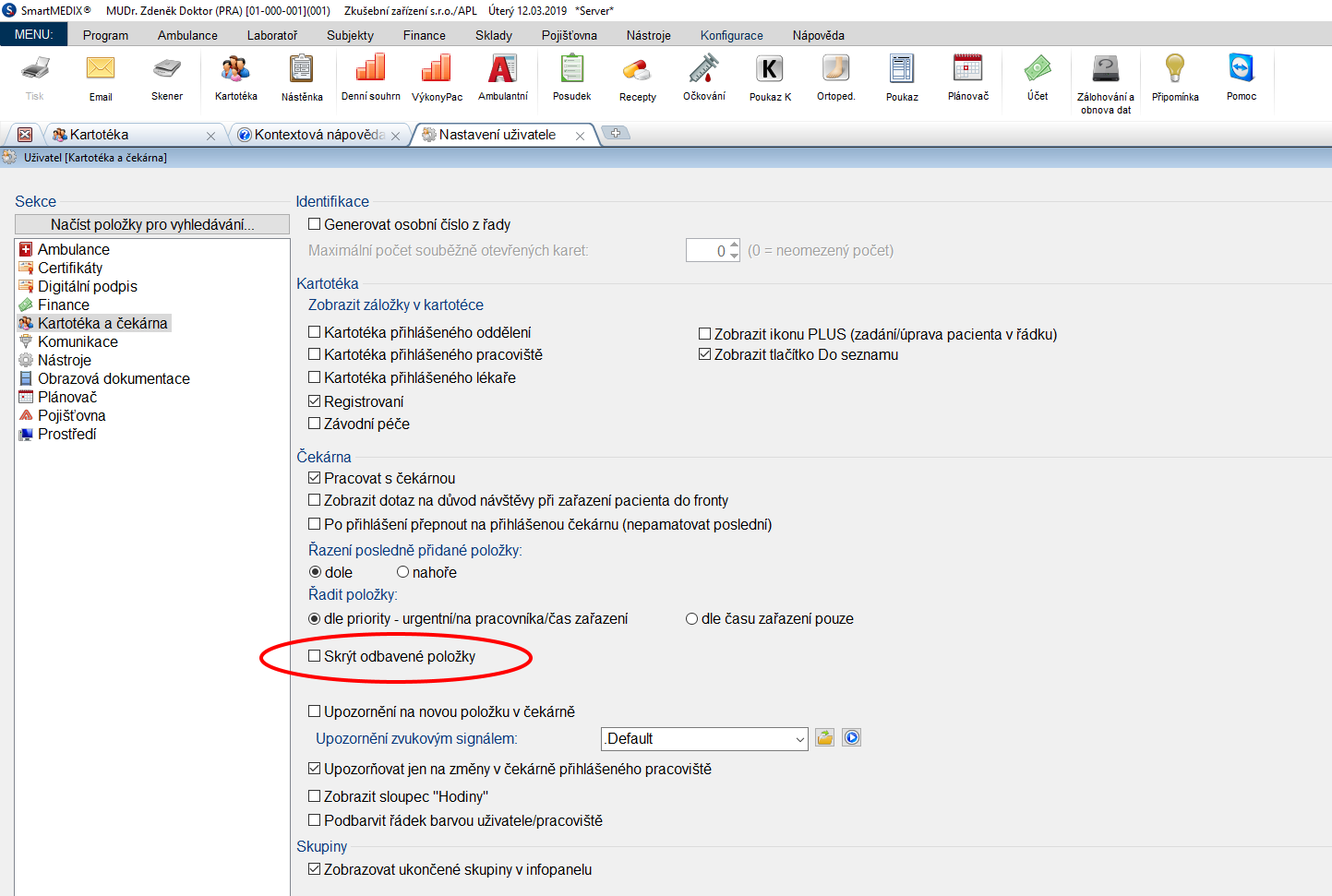
Když v záložce  Čekárna klikneme pravým tlačítkem myši na pacienta, zobrazí se nám okno s dalšími možnostmi práce s klientem v čekárně:
Čekárna klikneme pravým tlačítkem myši na pacienta, zobrazí se nám okno s dalšími možnostmi práce s klientem v čekárně:
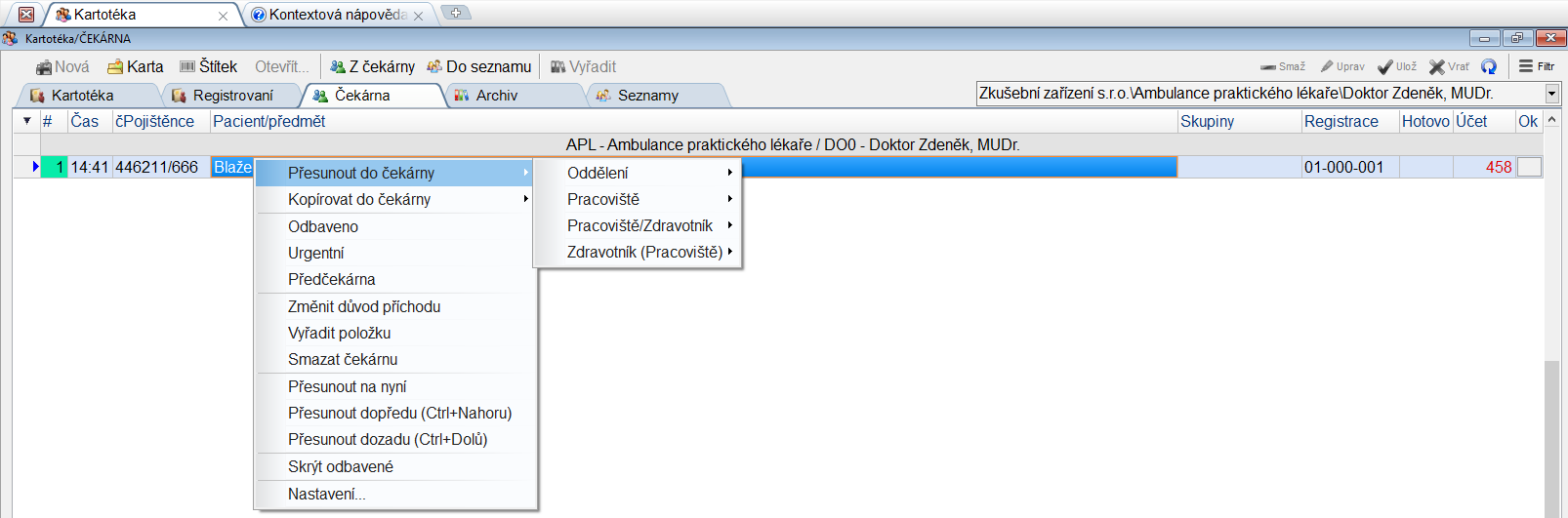
Správa EVIPY ze SmartMEDIXU
Aplikace EVIPA
Slouží k evidenci pacientů dle kartičky pojišťovny pomocí čtecího zařízení v čekárně. Díky komunikačnímu rozhraní jsou nyní nově pacienti z Evipy řazeni rovnou do  Čekárny ve SmartMEDIXU. Najdeme ji mezi záložkami v Kartotéce. Aplikace Evipa se i nadále používá k nastavení Sdělení a správě provozních režimů. Je nutné ji mít spuštěnou na liště Windows, abychom obdrželi zprávy o zaseknutých kartách, či jiných chybách.
Čekárny ve SmartMEDIXU. Najdeme ji mezi záložkami v Kartotéce. Aplikace Evipa se i nadále používá k nastavení Sdělení a správě provozních režimů. Je nutné ji mít spuštěnou na liště Windows, abychom obdrželi zprávy o zaseknutých kartách, či jiných chybách.
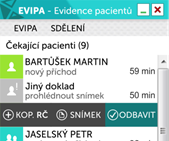
Mohou nastat tři stavy při příchodu pacienta:
1. Známý pacient

Pacienta, který má založenou kartu, poznáme podle zelené ikonky nalevo. Pro otevření karty stačí 2x kliknout na jméno pacienta. Po odbavení pacienta kliknout na sloupec OK a pacient je zařazen mezi odbavené.
2. Neznámý pacient
Pacient, kterého se nepovedlo v kartotéce najít musíme vyhledat nebo založit. V čekárně je identifikován šedou ikonkou a otazníkem. 2x na něj klikneme a je nám ukázán náhled karty. Nejdříve se pokusíme pacienta najít v naší kartotéce. Do kolonky Přiřazen pacient zadáme ideálně část rodného čísla (mohlo se špatně rozeznat) nebo jméno. Jestliže se povedlo pacienta najít, vybereme toho správného. Nyní již svítí zeleně a kartu otevřeme kliknutím na jméno.
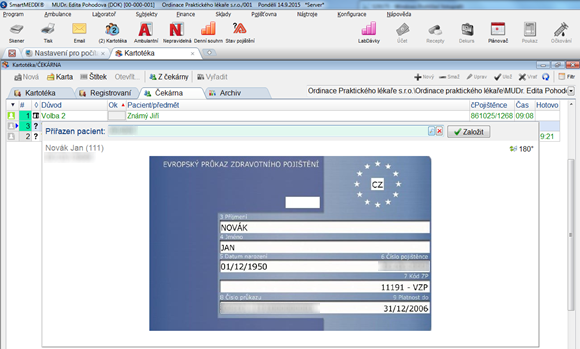
V případě, že se opravdu jedná o nového pacienta, je možné mu kartu založit pomocí údajů rozeznaných na kartě zdravotního pojištění. Vybereme Založit, posuneme si okno tak, aby bylo na kartu vidět, a přenesené údaje zkontrolujeme. Program nás případně upozorní na neplatné rodné číslo. Klikneme OK.
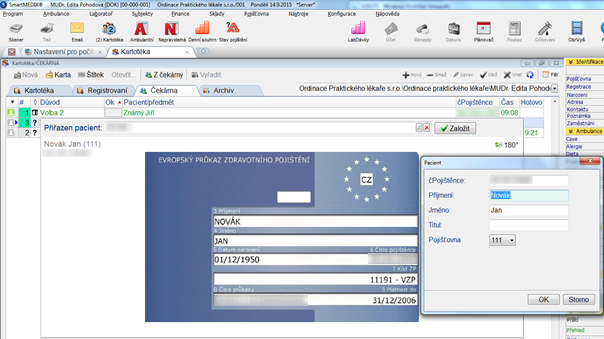
Nyní si z  Čekárny vybereme nově založeného pacienta a již mu stačí jen doplnit adresu a případně další potřebné informace.
Čekárny vybereme nově založeného pacienta a již mu stačí jen doplnit adresu a případně další potřebné informace.

3. Jiný doklad
Jiný doklad je zobrazen se šedou ikonkou, znakem i a doplněn textem jiný doklad. Pro otevření náhledu dokladu 2x klikneme na daný řádek. Je nám zobrazen náhled dokladu. Do pole Přiřazen pacient napíšeme jméno, které je zobrazeno na dokladu, a klikneme na lupu či dáme Enter. Vybereme správný záznam v kartotéce a potvrdíme.
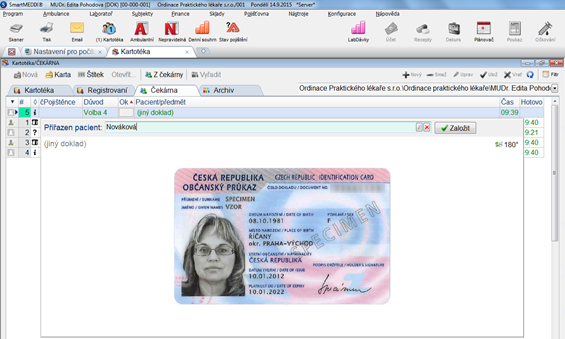
Subjekty
Správa pacientů/klientů, fyzických osob, právnických osob a spolupracujících lékařů, kteří jsou ve vztahu se zařízením.